- Home »
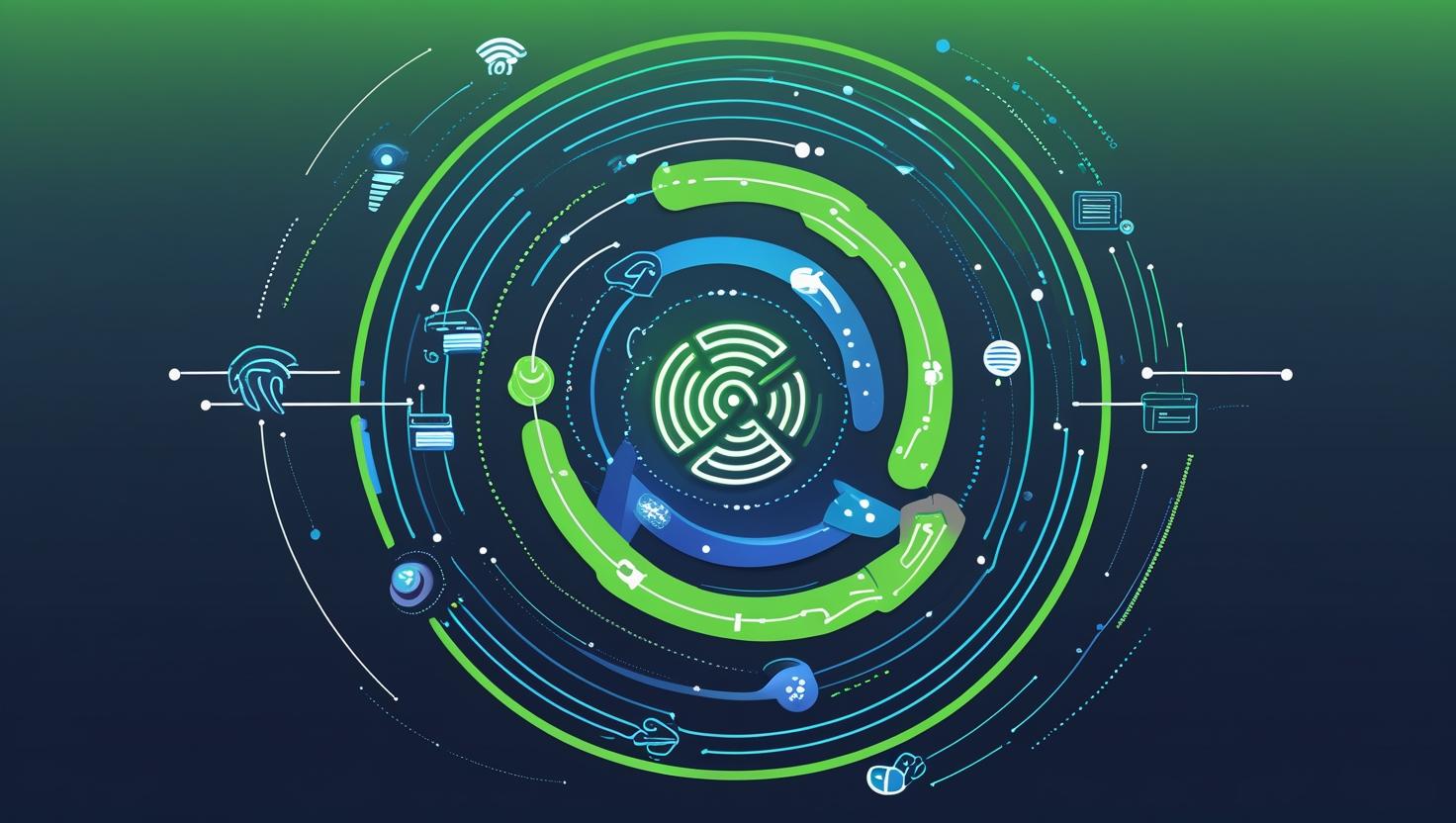
Учебник по Android WebView с примером
В этой статье разберёмся, что такое Android WebView, как он работает, зачем может пригодиться сисадмину или девопсу, который привык строить инфраструктуру, а не мобильные приложения. Покажу, как можно за 10 минут собрать свой минималистичный браузер на Android, чтобы тестировать веб-интерфейсы, админки, даже если под рукой только смартфон. Поделюсь кейсами, практическими примерами, лайфхаками и расскажу, почему WebView — не просто игрушка для фронтов, а реальный инструмент для автоматизации и мониторинга серверных штук.
Как это работает?
Android WebView — это компонент, позволяющий отображать веб-страницы внутри Android-приложения. По сути, это встроенный браузерный движок (Chromium), который можно подключить и использовать как часть своего приложения. Для нас, серверных гиков, это значит: можно быстро завернуть любой веб-интерфейс (например, панель управления сервером, мониторинг Grafana, даже консоль Cockpit) в мобильное приложение — без лишних костылей.
- WebView — часть стандартного Android SDK
- Работает на базе Chromium (актуальные Android версии)
- Можно открывать любые веб-страницы, в том числе локальные или защищённые VPN
- Поддерживает JS, cookies, загрузку файлов, авторизацию
Пошаговая настройка: свой WebView-браузер за 10 минут
Давайте соберём минимальный WebView-клиент для Android. Нужно только Android Studio (или скачать здесь), и немного терпения.
// 1. Создаём новый проект в Android Studio (Empty Activity)
// 2. В layout-файле (res/layout/activity_main.xml) добавляем WebView:
<WebView
android:id="@+id/webview"
android:layout_width="match_parent"
android:layout_height="match_parent" />
// 3. В MainActivity.java (или .kt) пишем:
import android.webkit.WebView;
import android.webkit.WebViewClient;
@Override
protected void onCreate(Bundle savedInstanceState) {
super.onCreate(savedInstanceState);
setContentView(R.layout.activity_main);
WebView webView = findViewById(R.id.webview);
webView.getSettings().setJavaScriptEnabled(true); // если нужен JS
webView.setWebViewClient(new WebViewClient()); // чтобы не открывало внешний браузер
webView.loadUrl("https://your-server-admin-panel.com"); // ваш адрес
}
// 4. В AndroidManifest.xml добавляем разрешение:
<uses-permission android:name="android.permission.INTERNET" />
Собираем, ставим на телефон — и вот у вас уже свой мобильный клиент для любой веб-панели. Можно даже обернуть несколько серверов в табы или добавить простую авторизацию.
Практика: кейсы, плюсы и минусы
| Кейс | Плюсы | Минусы | Рекомендации |
|---|---|---|---|
| Мониторинг серверов (Grafana, Zabbix) | Быстро, удобно, всегда под рукой | Без push-уведомлений, если не допиливать | Используйте VPN или SSH-туннель для безопасности |
| Доступ к внутренним админкам | Мобильный доступ, не надо настраивать отдельные приложения | Нет родной поддержки biometric, иногда проблемы с cookie | Ограничьте доступ по IP, добавьте basic-auth |
| Автоматизация тестирования UI | Можно гонять Selenium-скрипты прямо в WebView | Ограниченный доступ к системным функциям | Используйте WebView вместе с Espresso UI-тестами |
Похожие решения и сравнение
- PWA (Progressive Web App): можно добавить сайт на главный экран, но нет полного контроля над поведением, нет доступа к Android API.
- Native браузеры (Chrome, Firefox): мощнее, но нет изоляции, нельзя кастомизировать под свои задачи.
- Termux + Lynx/w3m: для CLI-фанатов, но без графики и JS.
- Flutter WebView, React Native WebView: если хочется кроссплатформенность, но сложнее в настройке.
| Решение | Гибкость | Время на запуск | Поддержка JS/HTML5 |
|---|---|---|---|
| Android WebView | Высокая | 10-20 минут | Полная |
| PWA | Средняя | 5 минут | Почти полная |
| Termux + Lynx | Минимальная | 2 минуты | Нет |
Интересные фишки и нестандартные применения
- Можно встроить WebView в kiosk-режим для публичных терминалов или IoT-панелей (например, мониторинг в серверной на старом планшете)
- Использовать WebView для автоматизации: запускать headless-браузерные тесты на Android-устройствах
- Обернуть SSH-клиент с веб-интерфейсом (например, ttyd) — и получить мобильный терминал к серверу
- Связка с Tasker/Automate — автоматизация действий на веб-интерфейсах прямо с телефона
Безопасность и тонкие моменты
- Не храните пароли в коде, используйте OAuth или Basic Auth
- Ограничивайте доступ к WebView через VPN или прокси
- Отключайте лишние функции (например, file access), если не нужны
- Следите за обновлениями Chromium WebView (Android System WebView в Play Market)
Новые возможности для автоматизации
- Быстрый деплой мобильных клиентов для любых серверных панелей
- Интеграция с push-уведомлениями через Firebase
- Мобильный мониторинг и аварийный доступ к серверу, даже если нет ноутбука под рукой
- Скрипты для автологина, автозапуска нужных страниц
Выводы и рекомендации
Android WebView — это простой и мощный инструмент для тех, кто не хочет ждать, пока разработчики сделают мобильный клиент для вашей любимой админки или мониторинга. Можно собрать кастомный браузер под свои задачи, автоматизировать доступ к серверным панелям, обернуть внутренние веб-приложения в защищённый мобильный контейнер. Главное — не забывайте про безопасность и обновления.
Если нужен свой сервер для тестирования WebView или развёртывания веб-панелей — VPS или выделенный сервер всегда доступны в этом блоге.
Официальная документация Android WebView: https://developer.android.com/reference/android/webkit/WebView
Экспериментируйте, автоматизируйте, и пусть ваши сервера будут всегда под контролем — даже с мобильника!
В этой статье собрана информация и материалы из различных интернет-источников. Мы признаем и ценим работу всех оригинальных авторов, издателей и веб-сайтов. Несмотря на то, что были приложены все усилия для надлежащего указания исходного материала, любая непреднамеренная оплошность или упущение не являются нарушением авторских прав. Все упомянутые товарные знаки, логотипы и изображения являются собственностью соответствующих владельцев. Если вы считаете, что какой-либо контент, использованный в этой статье, нарушает ваши авторские права, немедленно свяжитесь с нами для рассмотрения и принятия оперативных мер.
Данная статья предназначена исключительно для ознакомительных и образовательных целей и не ущемляет права правообладателей. Если какой-либо материал, защищенный авторским правом, был использован без должного упоминания или с нарушением законов об авторском праве, это непреднамеренно, и мы исправим это незамедлительно после уведомления. Обратите внимание, что переиздание, распространение или воспроизведение части или всего содержимого в любой форме запрещено без письменного разрешения автора и владельца веб-сайта. Для получения разрешений или дополнительных запросов, пожалуйста, свяжитесь с нами.


